Cs go как сделать оружие. CS:GO Workshop: Создать скин оружия
В этом руководстве я вам подробно покажу и объясню следущее:
Как сделать скин для оружия в CS:GO;
Расскажу какие программы нужны и как ими пользоваться;
Покажу как открыть 3D модель в Adobe Photoshop,наложить свои текстуры на 3D модель;
Как сделать РЕНДЕР 3D модели в Adobe Photoshop.
Программы необходимые для работы.
Эта программа нужна для того чтобы открыть формат VTF текстур и сохранить их под форматом TGA.
Эта программа нужна для чтобы решить проблемы с VTFEdit , основная проблема VTFEdit это то что он не может открывать файлы после обновления. С помощью PsPad решим эту проблему.
Нужна она нам для того чтобы сделать текстуру для оружия, РЕНДЕР 3D модели и сделать изображения для мастерской с вашим оружием.
В игре нам потребуется КОНСОЛЬ, что бы сохранить файл с "размерами" я бы так сказал, для текстуры, и для загрузки вашего предмета в мастерскую.
Шаг 1: Достаем текстуры нужного оружия из папки с игрой.
Для этого шага нам потребуется программа GCFScape .
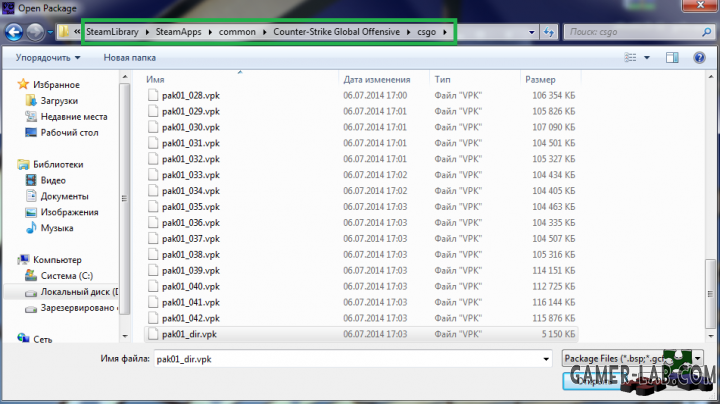
Далее переходим по следущим папкам: materials > models > weapons > v_models Появилось много папок с названием оружия из CS:GO, заходим в папку с названием нужного оружия. В моем случае мне нужен пистолет P250.
Файл с форматом vtf - это текстура пистолета P250.
Шаг 2: Настраиваем VTFEdit.
Теперь нам нужен PsPad .
Запускаем PsPad Нажимаем Файл > Открыть . Открываем нашу vtf текстуру, и тут появилось много цифр.
Делаем то что на изображении
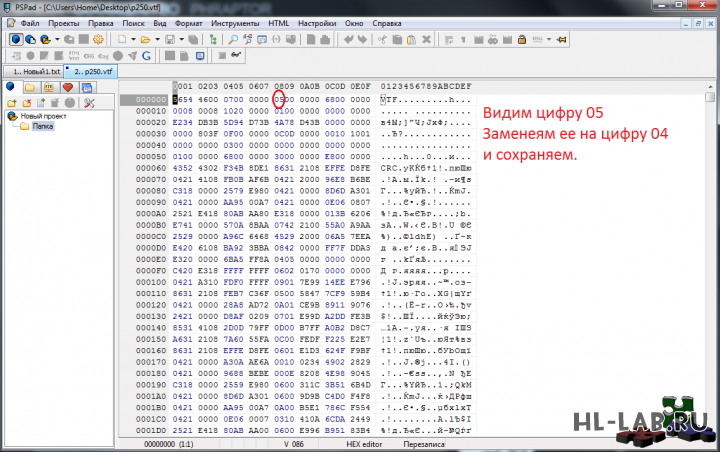
Шаг 3: Сохраняем формат VTF в формат TGA
Если бы мы пропустили 2 - ой шаг в этом руководстве, то у нас бы была такая ошибка.
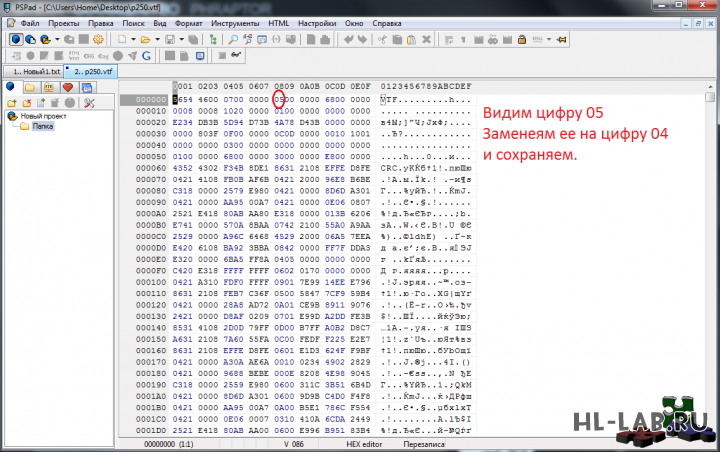
Но ее не будет.
Теперь запускаем VTFEdit .
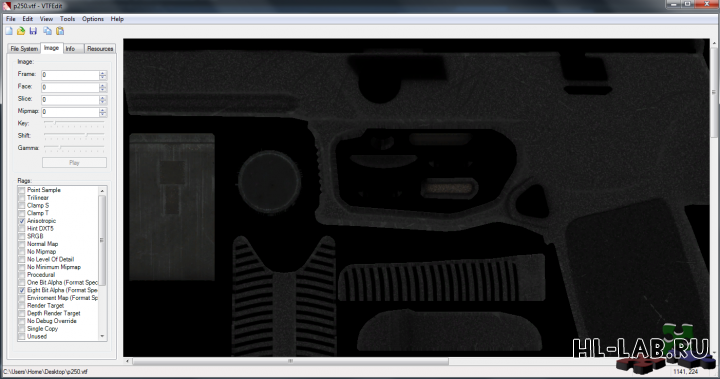
Шаг 4: Создание текстуры (скина) для оружия.
Теперь самое важное, это создание самого скина для вашего оружия. Для этого вам нужно знать как работать с Adobe Photoshop. К сожалению я вам не смогу объяснить как работать в Photoshop, так как это очень долго. Советую вам посмотреть "Видео - туториалы" по Фотошопу.
Сейчас я сделаю самый простой скин для P250. Что и как открывать я сейчас покажу.
Открываем Adobe Photoshop . В фотошопе открываем файл формата TGA, тот что мы сохраняли в VTFEdit. Перед нами появилась текстура. Начинаем ее переделывать на свой вкус и и цвет так, как вам бы понравилось.
ПОСЛЕ
Я мало чего изменил на текстуре так как времени на более "Крутую" текстуру у меня почти не было.
Теперь делаем следующее: Сохраняем свою новую текстуру в формате PNG в Photoshop. Сохраняем свою новую текстуру в формате TGA в Photoshop. Сохраняем свою новую текстуру в формате VTF в VTFEdit.
Чтобы сохранить текстуру в формат VTF нужно зайти в программу VTFEdit. В VTFEdit, заходим в File > Import ; выберите свою текстуру в формате PNG. После выбора появиться окно, в нем НИЧЕГО неменяем, просто нажмите ОК. Ждите пока загрузится текстура в программе. После загрузки сохраните ее в VTF формате.
Шаг 5: РЕНДЕР 3D модели в Adobe Photoshop
РЕНДЕР это очень хорошая "штука", он помогает сделать изображение с вашей 3D моделью очень реалистичным! В пример приведу свои изображения 3D моделей сделанные с помощью РЕНДЕРА.

Так как же добиться такого результата?
Запускаем Adobe Photoshop .

На изображении мы видим пистолет уже с текстурами, но на модели присутсвует тень, и текстур почти не видно. Что бы убрать ее:
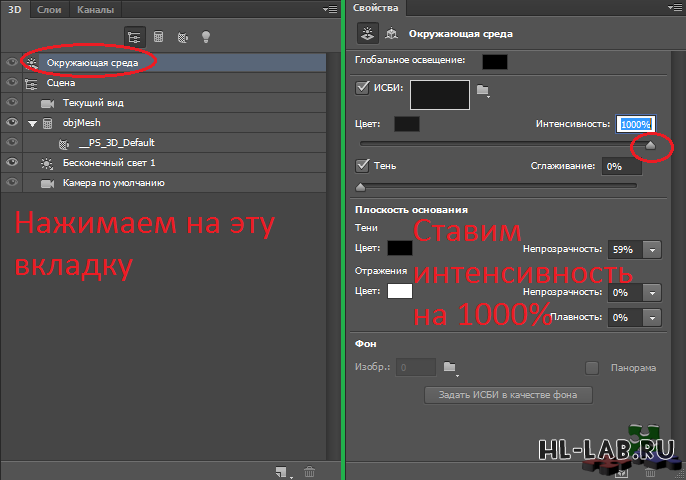
И теперь нам нужно поставить оружие в нужное вам положение и сделать РЕНДЕР. Для этого вверху нажимаем на вкладку: 3D > Рендеринг
И теперь нам нужно поставить оружие в нужное вам положение и сделать РЕНДЕР: Для этого вверху нажимаем на вкладку: 3D > Рендеринг . Мы видим что при Рендеринге на модели появилась "зернистость".
Убрать ее можно следующим образом: Просто уберите галочку с "тень " и зернистости не будет.

РЕНДЕР будет идти бесконечно, когда модель стала лучше и вам нравится результат то просто нажмите Левой кнопкой мыши по ней, НО не двигайте ее, иначе РЕНДЕР сброситься и она станет прежней. Просто нажмите ЛКМ и сохраните модель в формате PNG.
А вот и конечный результат после РЕНДЕРА.

На этом с РЕНДЕРОМ - все.
P.S. До рендера советую поменять разрешение изображения с 3D моделью (Вкладка: Изображение > Размер изображения ). Качество изображения с моделью будет намного лучше!
Шаг 6: Просмотр скина в игре
Теперь осталось самое легкое.
Запускаем CS:GO. В игре нажимаем ~ (тильду) чтобы "вызвать" консоль (если консоль отключена то включите ее в настройках игры).
В консоле пишем "workshop_workbench ". Перед нами появилось окно создания и просмотра скина.
С сегодняшнего дня, игроки могут создавать и передавать оружие, а также выкладывать его в Workshop. Те скины, которые получат наибольшее количество рейтинга, будут включены в следующее официальное обновление.
Если вы готовы приступить к созданию своего вида оружия, нажмите сюда для того, чтобы подробнее узнать о том, как начать и получить доступ к CS:GO Workbench. Вы найдете руководства и инструменты, сделанные для того, чтобы вы смогли воплотить свои идеи в реальность.
Если вы не планируете создавать свои модели оружия, то оставьте свой голос за наиболее понравившейся скин. Голосовать
F.A.Q по созданию оружия:
_______________________________________________________________________________
Если у вас есть Counter-Strike: Global Offensive, то с помощью Steam Workshop можно легче чем когда-либо создавать собственные скины оружия, который могут появиться в официальном обновлении. Чтобы опубликовать свой скин в Workshop"e для голосования, сначала прочтите FAQ ниже, а затем запустите CS:GO и откройте Workbench.
Отказ от ответственности: Естественно, мы не будем принимать работы, которые содержат оскорбительный материал или материал, защищенный авторскими правами. Поэтому, пожалуйста, не тратьте свое время.
Q) Какие шаги следует сделать для создания модели оружия?
A) Вот несколько важных шагов для создания модели оружия в CS:GO:
1. Концепция. Придумать хорошую идею в словах.
2. Дизайн. Нарисуй её так, как она будет выглядеть на самом деле.
3. Краска. Создание вашего дизайна.
4. Компиляция. Преобразование вашего дизайна в готовые текстуры.
5. Проверка. Просмотрите своё оружие в Workbench.
6. Публикация. Загрузите его в Steam Workshop.
A) Следующим образом:
1. Вы создаете статьи, соответствующие требованиям.
2. Вы публикуете свой товар в Steam Workshop используя веб-форму мастерской.
3. Мы рассматриваем ваш товар и, возможно, выберем его, чтобы добавить в игру.
4. Если мы выбираем вашу модель, то мы свяжемся с вами и интегрируем её в CS:GO .
5. Мы проверяем вашу модель.
6. Мы добавляем его в оружейный ящик, который будет падать в игре, а затем разделим с вами деньги, получаемые с его продаж.
Q) Как мне открыть CS:GO Workshop Workbench?
А) Включите консоль разработчика в параметрах игры. В главном меню откройте консоль, нажав "~" тильду. Вводите "workshop_workbench " и нажмите ввод, чтобы открыть окно мастерской. Мы рекомендуем минимальное разрешение 1024x768, чтобы окно редактора полностью вместилось у вам на экране.
Q) Я сделал модель оружия. Как добавить её в мастерскую?
А) Используйте публикатор законченного оружия "Weapon Finish Publisher", нажмите Готово.
Q) Каковы принципы добавления модели оружия в CS:GO. Какой художественный стиль повысит шансы моей модели попасть в официальное обновление?
А) Это сложный вопрос. Так как стиль CS:GO должен быть реалистичным и современным, мы хотели бы, чтобы всё оружие было приближено к реальности. Мы исследовали много методов отделки оружия и обнаружили, что существует огромное множество видов отделки оружия в реальной жизни. Наша система повреждения моделей дает нам некоторый контроль над основами эстетики, давая нашим авторам огромное пространство для создания различных моделей без расхождения внешнего вида модели с реальностью. Тем не менее, вот несколько рекомендаций, которые вы должны иметь в виду.
1. Не используйте полностью насыщенные цвета как чистый красный, или крайние значения цвета, как черное и белое. Ни один из этих цветов не выглядят очень хорошо под освещением в игре.
Не включайте ваши собственные царапины или грязь, так как система уже делает это за вас.
Не включайте освещение, такое как блики и так далее. Опять же, система сделает это за вас.
Не копировать части оригинальной текстуры оружия в ваш шаблон. Композитная система ставит такие материалы под текстуру оригинального оружия. Вы бы не стали рисовать модель в точности похожую на оригинал, верно?
Q) Какие программные средства я должен использовать, чтобы сделать свою модель?
A) Мы обычно используем Photoshop, но есть и другие графические редакторы, на ваше усмотрение.
Q) С каким разрешением должны быть мои текстуры?
A) Все модели должны быть квадратными. Шаблоны должны соответствовать размерам оружия, без сдвигов и выпячиваний размером 2048 пикселей.
Q) Какой формат файла должны иметь мои эскизы?
А) Файл должен быть в формате Targa (TGA) . Если ваша модель использует альфа-канал, ваш файл должен быть 32х-битный. В противном случае он должен быть 24х-битным.
Для просмотра оружия в Workbench вы обязательно должны перезаписать ваш файл с формата TGA в формат VTF. Чтобы увидеть модель именно так, как она будет выглядеть в игре, ваши VTF изображения должны быть сжаты в DXT . Изображения с каналами RGB должны использовать DXT1, а изображения с дополнительным альфа каналом должны использовать DXT5.
А) Вы можете сохранить файл где угодно. Workbench может загрузить файл или VTF из любого места на компьютере или в сети.
Q) Я сделал очень темные краски и на выходе они оказались фиолетовые или зеленые. Где и что исправить?
А) Это происходит из за DXT сжатия, о котором вы можете прочитать здесь(vk.cc/1VwaOt), если вам интересно. Чтобы исправить это, вы должны использовать более яркие цвета.
Q) Моя модель оружия отклонена. Почему?
А) Скорее всего, она не соответствует одному или нескольким возможным требованиям, перечисленным ниже:
1. Непристойность. Мы автоматически отклоняем любые непристойные элементы. (Даже не думайте)
2. Нарушение авторских прав. Даже если вы сделали шаблон самостоятельно, но использовали существующие подобные материалы, это нарушение авторских прав. Мы не можем и не используем интеллектуальную собственность других людей в нашей игре по той простой причине, что мы не являетесь её владельцем.
3. Общий тон. Мы можем возвращать товар если нам кажется, что он отклоняется слишком далеко от общей идеи CS:GO .
4. Технические ограничения. В настоящее время мы принимаем только карты и модели оружия. Анимация, новое оружие, изменения моделей это конечно интересно, но мы пока не готовы к этому.
5. Цвет. Детали, которые полностью черные, белые или полностью яркие плохо выглядят в игре.
6. Золото. Золотое оружие имеет особое значение для Counter-Strike сообщества, и поэтому мы оставим такое оружие для особых событий. У нас их уже куча, больше нам не нужно.
Если у вас есть Counter-Strike: Global Offensive, то с помощью Steam Workshop можно легче чем когда-либо создавать собственные скины оружия, который могут появиться в официальном обновлении. Чтобы опубликовать свой скин в Workshop"e для голосования, сначала прочтите FAQ ниже, а затем запустите CS:GO и откройте Workbench.
Отказ от ответственности: Естественно, мы не будем принимать работы, которые содержат оскорбительный материал или материал, защищенный авторскими правами. Поэтому, пожалуйста, не тратьте свое время.
Q) Какие шаги следует сделать для создания модели оружия?
A) Вот несколько важных шагов для создания модели оружия в CS:GO:
1. Концепция. Придумать хорошую идею в словах.
2. Дизайн. Нарисуй её так, как она будет выглядеть на самом деле.
3. Краска. Создание вашего дизайна.
4. Компиляция. Преобразование вашего дизайна в готовые текстуры.
5. Проверка. Просмотрите своё оружие в Workbench.
6. Публикация. Загрузите его в Steam Workshop.
Q) Как опубликовать модель оружия?
A) Следующим образом:
1. Вы создаете статьи, соответствующие требованиям.
2. Вы публикуете свой товар в Steam Workshop используя веб-форму мастерской.
3. Мы рассматриваем ваш товар и, возможно, выберем его, чтобы добавить в игру.
4. Если мы выбираем вашу модель, то мы свяжемся с вами и интегрируем её в CS:GO .
5. Мы проверяем вашу модель.
6. Мы добавляем его в оружейный ящик, который будет падать в игре, а затем разделим с вами деньги, получаемые с его продаж.
Q) Как мне открыть CS:GO Workshop Workbench?
А) Включите консоль разработчика в параметрах игры. В главном меню откройте консоль, нажав "~" тильду. Вводите «workshop_workbench » и нажмите ввод, чтобы открыть окно мастерской. Мы рекомендуем минимальное разрешение 1024x768, чтобы окно редактора полностью вместилось у вам на экране.
Q) Я сделал модель оружия. Как добавить её в мастерскую?
А) Используйте публикатор законченного оружия «Weapon Finish Publisher», нажмите Готово.
Q) Каковы принципы добавления модели оружия в CS:GO. Какой художественный стиль повысит шансы моей модели попасть в официальное обновление?
А) Это сложный вопрос. Так как стиль CS:GO должен быть реалистичным и современным, мы хотели бы, чтобы всё оружие было приближено к реальности. Мы исследовали много методов отделки оружия и обнаружили, что существует огромное множество видов отделки оружия в реальной жизни. Наша система повреждения моделей дает нам некоторый контроль над основами эстетики, давая нашим авторам огромное пространство для создания различных моделей без расхождения внешнего вида модели с реальностью. Тем не менее, вот несколько рекомендаций, которые вы должны иметь в виду.
1. Не используйте полностью насыщенные цвета как чистый красный, или крайние значения цвета, как черное и белое. Ни один из этих цветов не выглядят очень хорошо под освещением в игре.
Не включайте ваши собственные царапины или грязь, так как система уже делает это за вас.
Не включайте освещение, такое как блики и так далее. Опять же, система сделает это за вас.
Не копировать части оригинальной текстуры оружия в ваш шаблон. Композитная система ставит такие материалы под текстуру оригинального оружия. Вы бы не стали рисовать модель в точности похожую на оригинал, верно?
Q) Какие программные средства я должен использовать, чтобы сделать свою модель?
A) Мы обычно используем Photoshop, но есть и другие графические редакторы, на ваше усмотрение.
Q) С каким разрешением должны быть мои текстуры?
A) Все модели должны быть квадратными. Шаблоны должны соответствовать размерам оружия, без сдвигов и выпячиваний размером 2048 пикселей.
Q) Какой формат файла должны иметь мои эскизы?
А) Файл должен быть в формате Targa (TGA). Если ваша модель использует альфа-канал, ваш файл должен быть 32х-битный. В противном случае он должен быть 24х-битным.
Для просмотра оружия в Workbench вы обязательно должны перезаписать ваш файл с формата TGA в формат VTF. Чтобы увидеть модель именно так, как она будет выглядеть в игре, ваши VTF изображения должны быть сжаты в DXT. Изображения с каналами RGB должны использовать DXT1, а изображения с дополнительным альфа каналом должны использовать DXT5.
Q) Я сделал очень темные краски и на выходе они оказались фиолетовые или зеленые. Где и что исправить?
А) Это происходит из за DXT сжатия, о котором вы можете прочитать здесь(vk.cc/1VwaOt), если вам интересно. Чтобы исправить это, вы должны использовать более яркие цвета.
Q) Моя модель оружия отклонена. Почему?
А) Скорее всего, она не соответствует одному или нескольким возможным требованиям, перечисленным ниже:
1. Непристойность. Мы автоматически отклоняем любые непристойные элементы. (Даже не думайте)
2. Нарушение авторских прав. Даже если вы сделали шаблон самостоятельно, но использовали существующие подобные материалы, это нарушение авторских прав. Мы не можем и не используем интеллектуальную собственность других людей в нашей игре по той простой причине, что мы не являетесь её владельцем.
3. Общий тон. Мы можем возвращать товар если нам кажется, что он отклоняется слишком далеко от общей идеи CS:GO .
4. Технические ограничения. В настоящее время мы принимаем только карты и модели оружия. Анимация, новое оружие, изменения моделей это конечно интересно, но мы пока не готовы к этому.
5. Цвет. Детали, которые полностью черные, белые или полностью яркие плохо выглядят в игре.
6. Золото. Золотое оружие имеет особое значение для Counter-Strike сообщества, и поэтому мы оставим такое оружие для особых событий. У нас их уже куча, больше нам не нужно.
И вас приветствует редактор RadioactiveRuS на портале PlayNTrade. Прямо сейчас Вы узнаете о том, как создать свой скин в кс го .
Как создать свой скин в кс го
Для начала работы вам потребуются программы:
- Фотошоп
- CSGO SDK
- VTEdit (Ссылка ниже. Пароль: «playntrade»
Запускаем программу под пунктом вторым и кликаем «Open» и указываем путь к КС ГО. Выбираем файл рак01,dir и открываем. Выделяем папочки models и материалы после, чего распаковываем в удобном для вас месте.
Теперь открываем утилиту VTEdit. Заходим в «File» и снова кликаем на «Open». Как окно появилось выбираем путь к папкам, которые распаковали. Открываем model. Выбираем нужное вам оружку, которую хотите приукрасить. Кликаем на VTфайл необходимой модели, выбираем файлик, который больше всего занимает мест. В этом же меню выбираем «Файл», кликаете на Экспорт и сохраняем скин в формате ТГА.

Далее открываем фотошоп. Заходим в «Файл» и потом «Открыть», необходимо будет выбрать картинку, которую сохранили форматом TGA. И дальше добавляете свою раскраску для него. Как все сделаете сохраняем два раза. Один раз как есть, а другой в расширении 512х512 на точек. Потом обратно конвертируем с ТГ и ВТ.
Последний шаг. Заходим в игру и вбиваем в consol следующее: «wоrkshор_wоrkbеnсh». Появится окно с предпросмотром вашего скина, вместе с настройками. В левом углу выбираем «Сustоm Раint». Затем «раttеr». Выбираете модель форматом vt. Теперь нажимайте «Сохранить как».
Вы можете легко и просто создать свой собственный скин для CS GO . Просто следует выполнять нужные рекомендации, а это весьма просто.
Сделать уникальный скин оружия своими руками – это просто
Сделать собственный скин CS GO достаточно просто. Для того, чтобы сделать его необычным, а также красивым будет нужно много времени, а также усидчивости.
Очень важно! Создав собственное оружие, Вы не сможете пользоваться Counter Strike. Можно будет выставить его на продажу, но и заработать на нем.
Для работы нужно будет следующее:
- Сама игра, ну как же без нее вообще.
- Немного навыков работы в фотошоп.
- Набор CS GO SDK.
- VTFEdit.
Небольшой совет! Перед стартом работы нужно будет руководствоваться раскрашиванием моделей от компании Valve. Времени много не нужно будет.
Предварительные настройки
Ставим в игре все показатели на максимальные настройки. Только так можно будет увидеть свою работу во всей красе. Остальные программы – ничего не нужно будет изменять.
Процесс подготовки материалов
Первое что нужно будет, так это вытянуть из архива эскизы моделей, а для этого нужно будет следующее:
- Запустить специальную программу GCF Scape.
- Нажимаем на Open и указываем путь с игрой.
- Находим файл pak01.dir, а также открываем его.
- В появившемся каталоге выбираем папки models, а также material.
- Распаковываем их в любое удобное для Вас место.
Следуем инструкции:
- Заходим в меню File, далее Open.
- Идем по пути, в которых распаковали папки моделей и материалов.
- Далее переходим в папку v_models.
- Выбираем модельку, какую хотите разукрасить.
- Нажимаем на VTF-файл нужной модели.
- Сохраняем файл в формате TGA.
Материалы для работы успешно подготовлены.
Процесс работы с Photoshop
Именно в фотошопе Вы будете проводить больше всего времени. Для открытия нужно будет выбрать «Файл» и дальше «Открыть». Далее можно приступать к процессу раскраски. Почитайте официальное руководство от Valve.
Если все готово, то сохраните в исходном виде и второй 512х512.
Сделайте процесс обратного конвертирования из TGA в VTF. Путь особо значения не имеет, только бы Вы сами нашли нужный файл.
А теперь самое важное!
Результаты можно посмотреть в игре.
- Открыть игру и вызывать консоль.
- Набрать команду workshop_workbench.
- Будет доступно окошко с настройками сбоку и слева.
- В менюшке следует выбрать Custom Paint Job.
- Нажать на chose patter.
- Выбрать созданную модель (формат VTF), далее появится окошко.
- Поставить галочку ignore_weapon_size_scale и все ползунки сместить влево.
Теперь можно смотреть на скин.
Передайте модель в мастерскую Steam
В консоле следует набрать workshop_publish. В появившемся окне выбрать модель, картинку и текстовый файл.
Перед размещением сделайте картинку вашего оружия в формате jpeg. Это нужно обязательно для предварительного просмотра.
Придумайте название, и сохраните все.